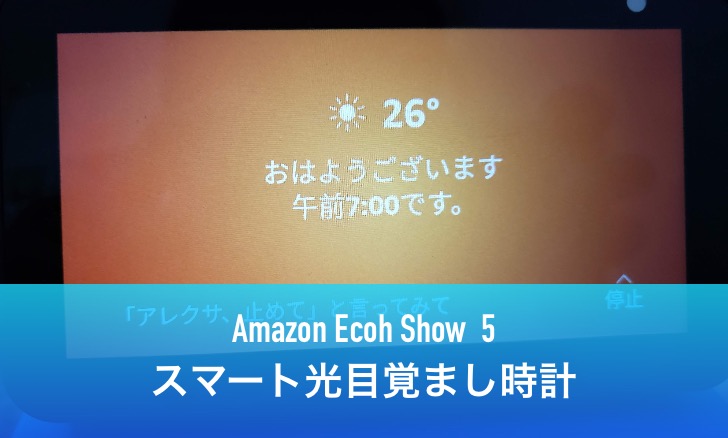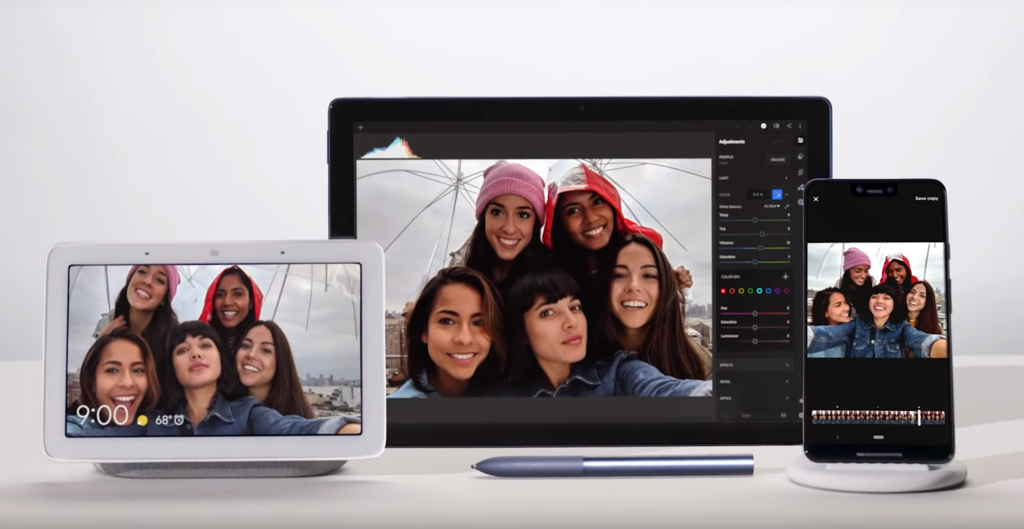【BenQ WiT ScreenBar Plus レビュー】省スペースで仕事が捗るモニター掛け式ライト!
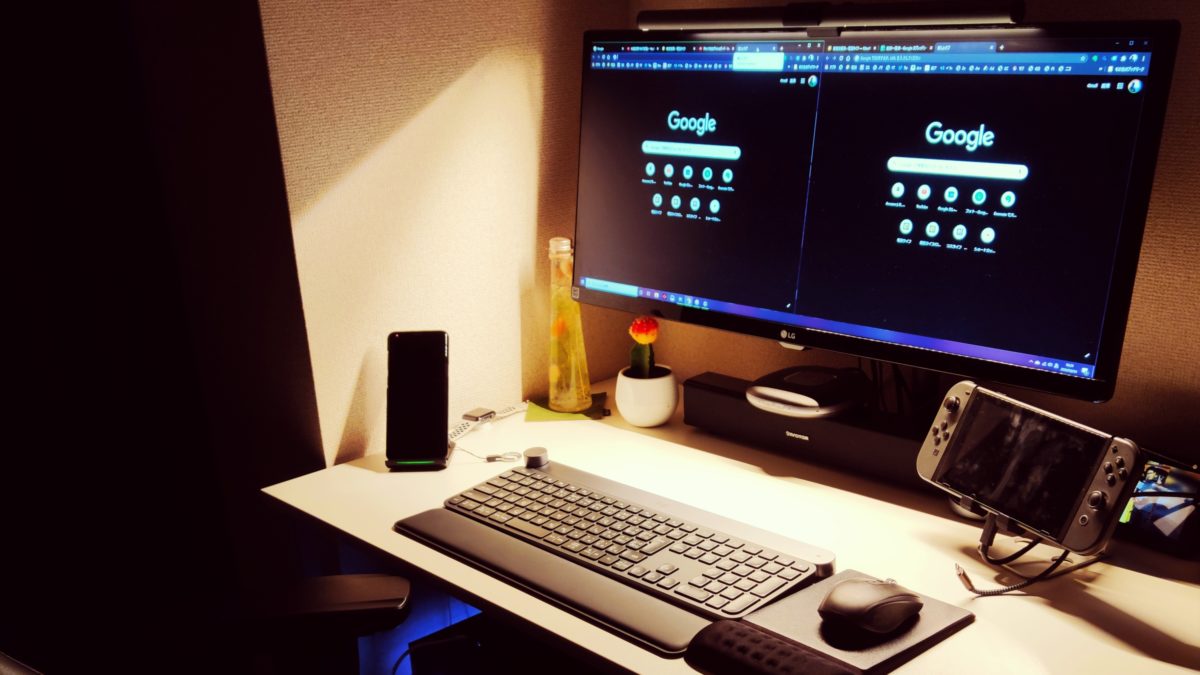
どうも、作業環境にこだわりがあるうーた(@u_ta_kasou)です。
最近僕はコロナの影響もあり、週4在宅勤務をしています。
その際に気になってくるのが目の疲れです。
その目の疲れを改善するために、ある商品を作業環境に導入してみました。
「BenQ ScreenBar Plus」です!
・モニター上に設置し、省スペースで使えるデスクライト
・照度・色温度調整機能ができ、ディスプレイに合わせて自動調光もできる
・USBで給電でき、反射がしない優れた設計
この商品レビューは、メーカー様よりご提供いただき記事を作成しております。
BenQ WiT ScreenBar Plusの外観、デザイン、同梱物


同梱物
・スクリーンバー本体
・モニタに取り付けるクリップ
・コントローラー
スクリーンバー本体と、モニタに取り付けるクリップ。
それと、Plusにのみ手元コントローラーが同梱されています。

ライトの背面にクリップを取り付けるとこんな感じです。
背面にはMicro USB端子が搭載されています。

コントローラーは手前にボタンが2つ。
中央に、押し込みもできるダイヤルが1つなっています。
コントローラーの操作
ダイヤルを回す→照度、色温度の調整
ダイヤルを押し込む→電源ON/OFF
左手前のボタン→自動調光
右手前のボタン→照度調整/色温度調整の切り替え

コントローラーのケーブルの先は二股に分かれていて、Micro USBをランプに、 USB−A端子をPCや USBアダプタに接続すると点灯できるようになっています。
また、ケーブルがきしめんのようになっていて、絡まりづらいのもいいところですね。
BenQ WiT ScreenBar Plusの使用レビュー
眩しくなく、一切映り込みもなし、角度調整も可能

まず最初に思ったのが、手元はしっかりと照らしてくれるのに、眩しくないということ。
こういったデスクライトをつけると光源が目に入ったり、モニタに映り込みをしたりします。
しかし、「BenQ ScreenBar Plus」の場合は、照らす角度がちょうど良いためか、一切そういったことがありません。
もし万が一違和感を感じたとしても、角度20度分は調節出来るので、手元を広く照らしたい方、光源を目にいれたくない方でも安心だと思います。
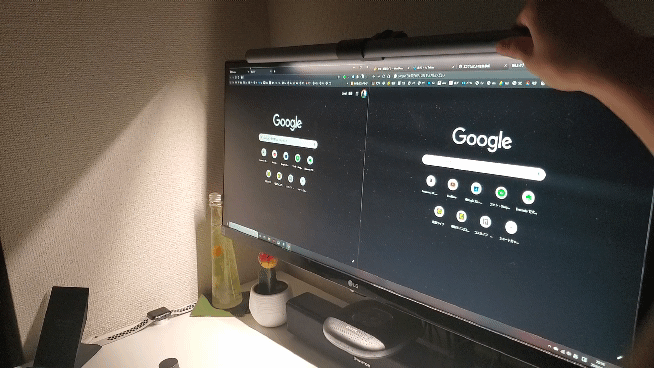
照度、色温度調整でどんなシーンにもマッチ

初期設定ははかなり明るいと感じましたが、照度をダイヤルで落としてみると、ディスプレイの明るさにマッチして自然になりました。
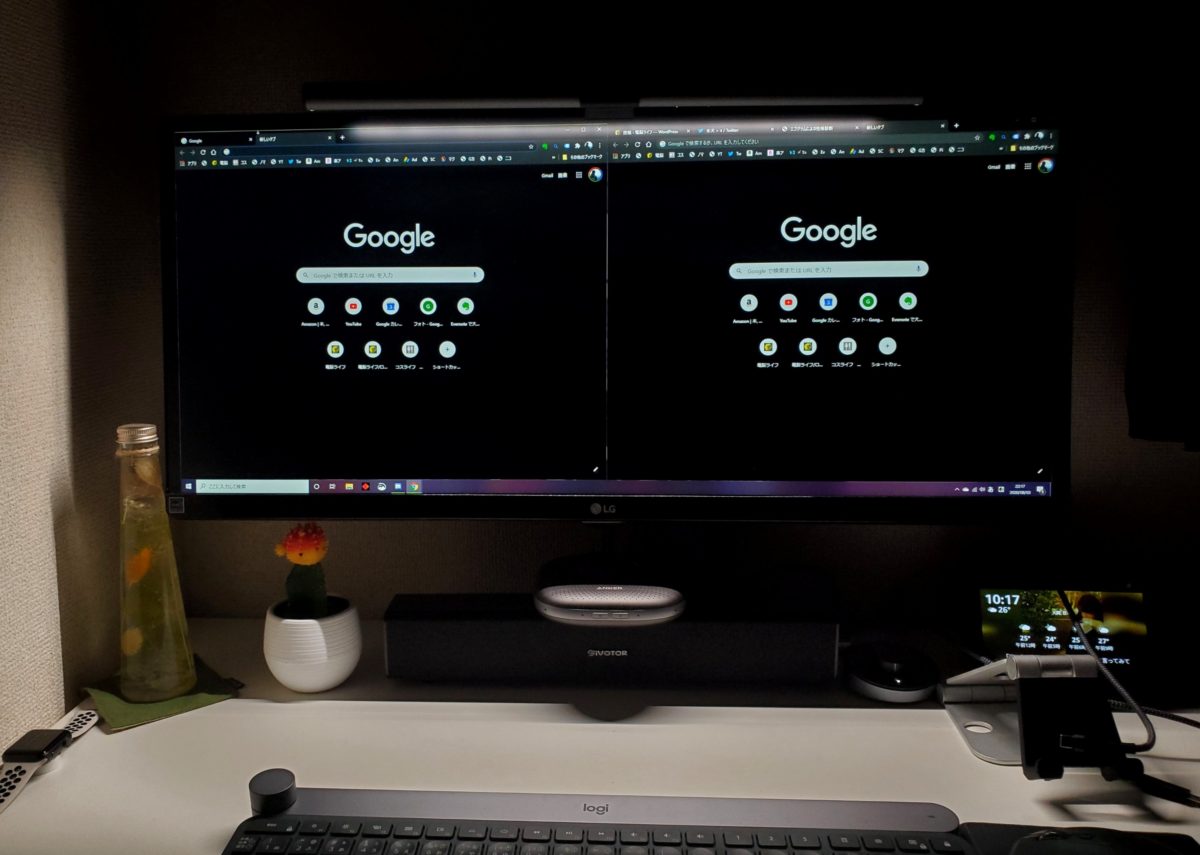
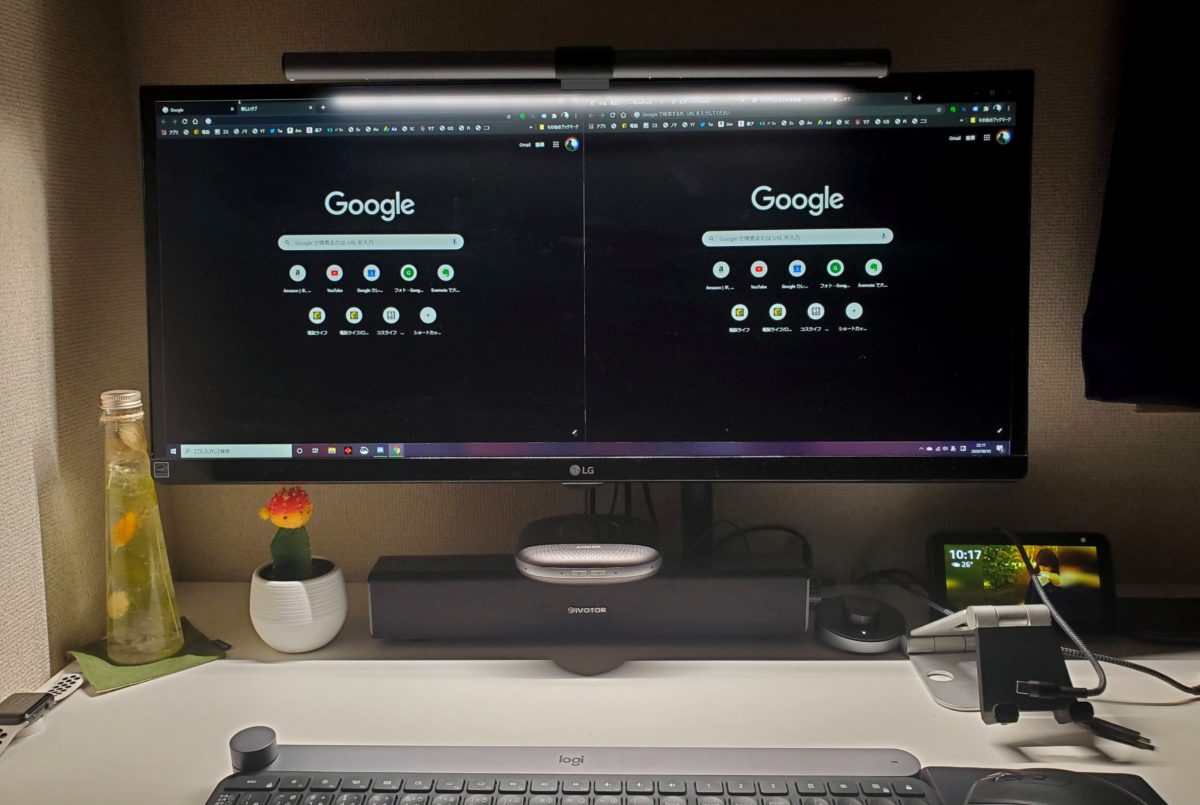
※左右にスライドして比較できます
同じくダイヤルで色温度の調整も可能です。
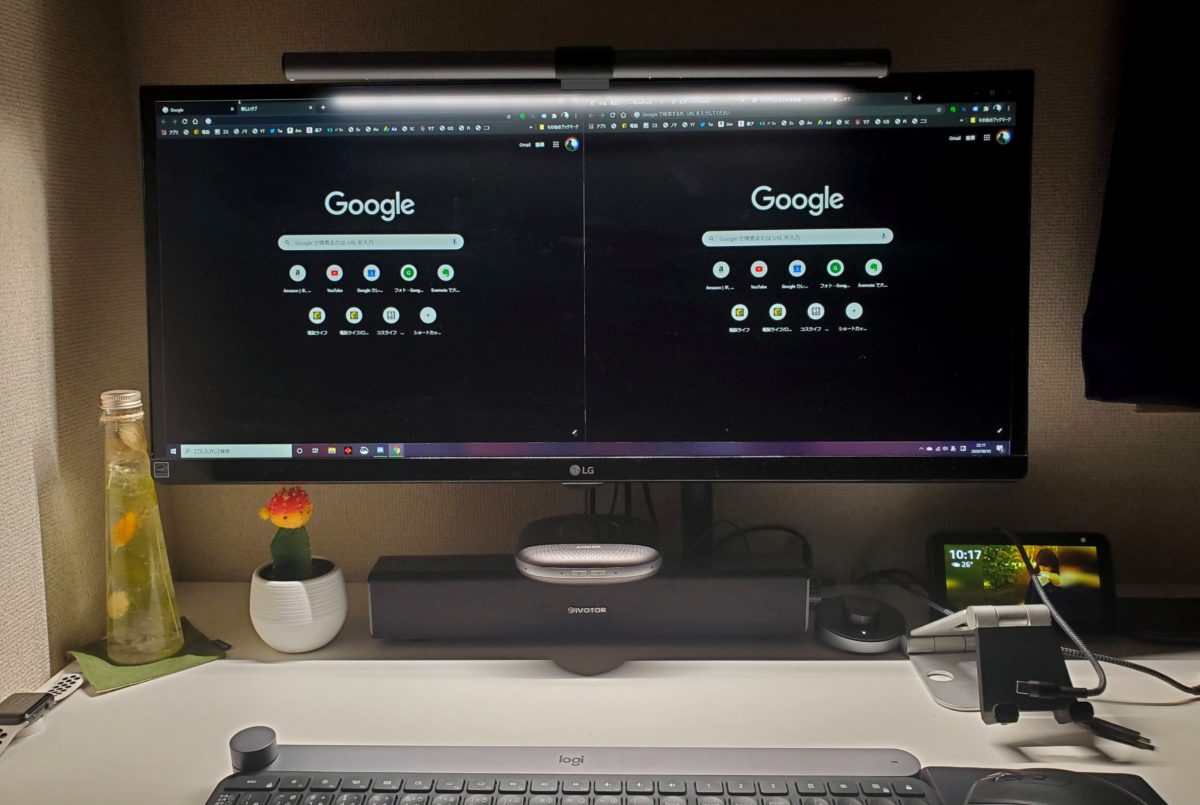

※左右にスライドして比較できます
また、設定記録機能があるので、電源をOFFにしても、前回の照度と色温度通りに点灯することができますよ。
あと、自動調光機能を使用してみましたが、ちょうどいい感を実感することはできず、僕は手動での調整のほうが好みでした。
集中力アップ、キーボードのバックライトが不要に
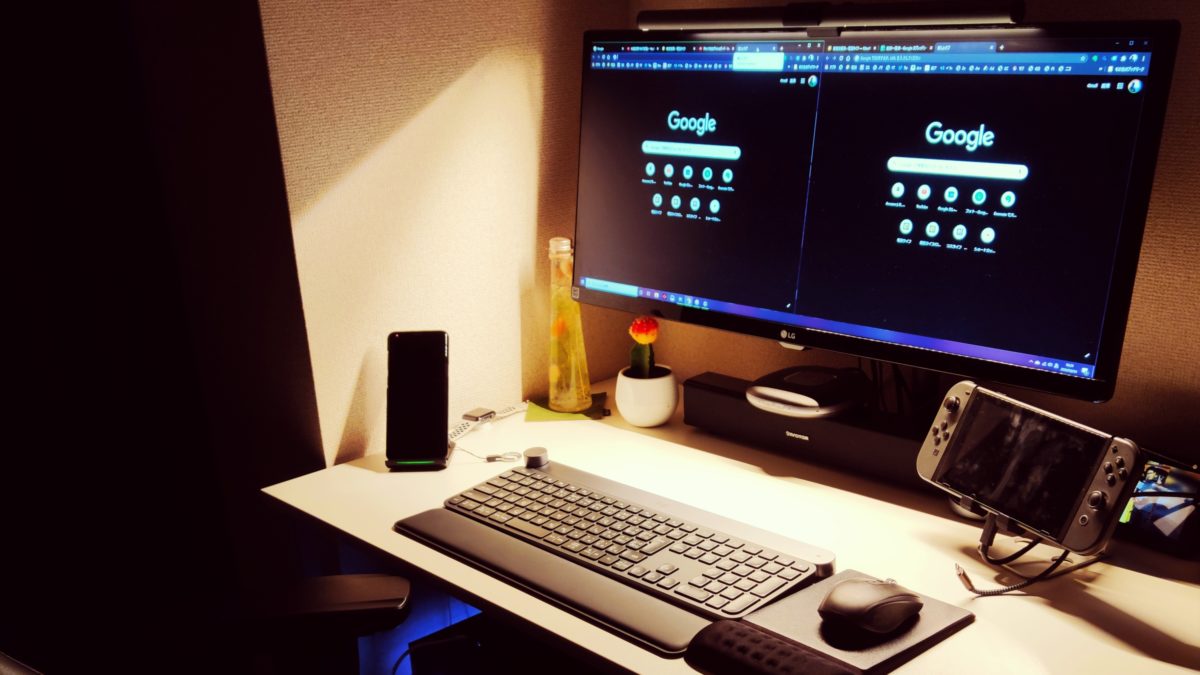
デスクライトなので、手元を明るくして見やすくするのが一番の効果だと思いますが、思わぬ副効果が3つありました。
①集中力が上がった
②目が疲れづらくなった
③キーボードのバックライトが不要になった
まず、1つ目が集中力が上がったこと。
スポットライトの原理なのかわかりませんが、部屋の中でモニタ付近が集中的に明るくなるので、不思議と在宅ワークでの作業が捗りました。
そして、次に目が疲れづらくなったこと。
モニタと周辺の明るさの差が少なくなったので、明るいところと暗いところでの目の調整た減ったためと思われます、
最後の3つ目がキーボードのバックライトが不要になったことです。

僕はバックライト付きのワイヤレスキーボードを使用していますが、手元が明るくなったためバックライトが不要になりました。
そのため、キーボードの電池持ちが良くなり、バックライトがついたり消えたりするストレスもなくなりました。
BenQ WiT ScreenBar Plusのレビューまとめ
・モニター上に設置し、省スペースで使えるデスクライト
・照度・色温度調整機能ができ、どんなシーンにもマッチ
・集中力アップ、疲れが軽減
デスクライトは、本製品「BenQ ScreenBar Plus」の導入が初めてでしたが、想像以上に作業効率が上がりました。
調光機能により気分転換もでき、自分の作業部屋に欠かせないアイテムとなりましたので、ぜひ気になる方はチェックしてみてくださいね。
どうも、うーた(@u_ta_kasou)でした。